hataEn can sıkıcı sorun türü ve ölümMavi ekranhata(BSoD)En kötü alt kategoridir.BSoD hataları, çalışmaya devam etmenizi engeller ve hata mesajlarının sinir bozucu bir mavi ekranda takılıp kalmasına neden olur.
Bu yazıda, böyle bir hatayı tartışacağız, yaniAPC_INDEX_MISMATCHhata.Bu hata genellikle bir sürücü hatası veya donanımla ilgilidir.
Bu yazıda, sorunu kısaca tanıtacağım veapc_index_mismatch 4x0 hatasını çözmenin 00000001 yolu.
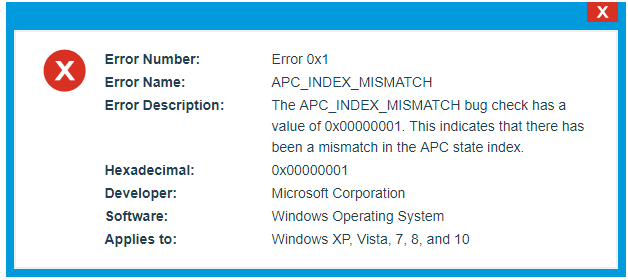
nedir APC_INDEX_MISMATCH (0x00000001) hatası
APC_INDEX_MISMATCH Özellikle Windows 10 kullanıcıları için oldukça yaygın bir BSoD hatasıdır.Bu hata oluştuğunda aktif program çöker ve mavi bir ekran belirir.Dikkatlice izleyin ve aşağıdaki hata mesajını göreceksiniz:
Bir sorun algılandı ve bilgisayarınızın zarar görmesini önlemek için Windows kapatıldı.Sorun aşağıdaki dosyalardan kaynaklanıyor gibi görünüyor:
Ayrıca görebilirsinizDUR hatası 0x1: APC_INDEX_MISMATCHHata mesajı.Bu hata için hata kontrol değeri0x00000001.Bu, APC durum indeksinin eşleşmediğini gösterir.Bu hata sırasında bilgisayarı sık sık yeniden başlatarak çalıştırmayı denerseniz, bilgisayar yavaş çalışacak ve klavye veya fare girişine yavaş yanıt verecektir.Daha önce çöken programı çalıştırırken, PC tekrar 0x1 hata koduna düşecektir.Sistem ayrıca kaçınılmaz olarak donabilir.
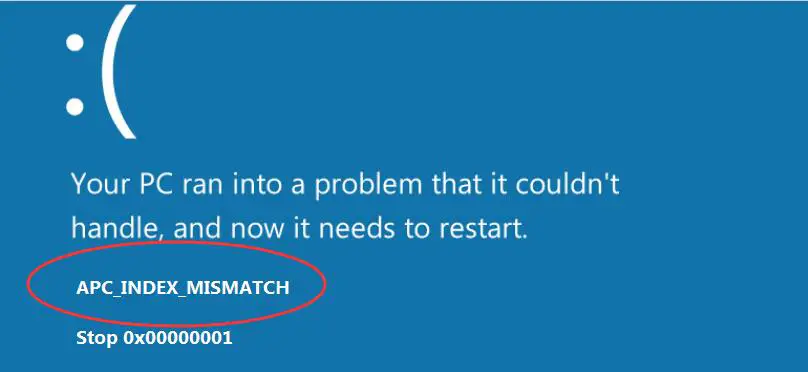
Genellikle, yeni donanım veya yazılım yükledikten sonra APC_INDEX_MISMATCH mavi ekran hatasıyla karşılaşırsınız.Bu hatalar, program yükleme işlemi sırasında ortaya çıkabilir ve Microsoft Corporation ile ilgili yazılım programları görünecektir.Windows işletim sistemi çalışıyor, Windows sürücüleri yükleniyor veya Windows başlatılırken veya kapatılırken.Bir STOP hatasının ne zaman ve nerede meydana geldiğini bilmek ve buna dikkat etmek, hatayı düzeltmede önemli bir faktördür.
APC_INDEX_MISMATCHYanlışneden
Windows 10 sistemindeOfAPC_INDEX_MISMATCHhatabirden çok nedeni olabilir .Bu sorunun en yaygın nedenleri bozuk, güncel olmayan veya uyumsuz sürücülerdir.Daha az yaygın olan başka bir neden, hasarlı bir sabit sürücüdür.Aynı zamanda, Windows kayıt defteri bozulması, virüs veya kötü amaçlı yazılım bulaşması, sistem hasarı veya silinmesi ya da RAM bozulması gibi başka nedenler de olabilir.APC_INDEX-MISMATCH hatasının tam nedenini anlamak için hatanın zamanını ve zamanını izlemek önemlidir.
APC_INDEX_MISMATCH hatası nasıl düzeltilir?
Neyse ki, Windows 10 bilgisayarlarda APC_INDEX_MISMATCH hatasını düzeltmenin birkaç yolu vardır.Derinlemesine araştırmadan sonra sorunu çözmek için ilk 4 çözümü seçtim.Onları ve adım adım kılavuzlarını burada listeledim.Sorunu çözmek için yalnızca basit adımları izlemeniz gerekir.Daha ileri gidelim.
1. En son Windows güncellemelerini yükleyin
Mevcut hataları ve sorunları düzeltmek için güncellemeler sağlayın.En son Windows güncellemesini yüklemek, APC_INDEX_MISMATCH hatasını düzeltmenin en kolay ve en etkili yoludur.Lütfen sorunu çözmek için aşağıdaki adımları izleyin:
Aşama 1:basın Windows tuşu + ben Açık" Ayarlar uygulaması.Şimdi, tıklayın "Güncelleme ve güvenlik" Bölüm.

Aşama 2:Ardından, tıklayın Güncellemeleri kontrol et Buton.Windows daha sonra mevcut güncellemeleri kontrol edecektir.
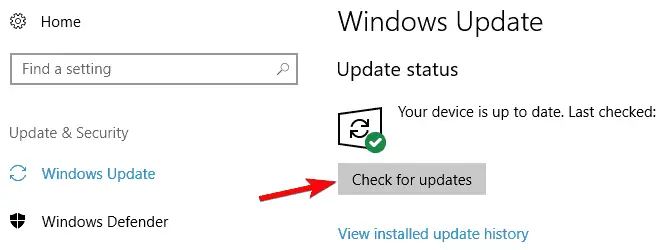
Aşama 3:Mevcut güncellemeleri indirdikten sonra lütfenTekrar başlatKurulacak bilgisayar.Lütfen süreç tamamlanana kadar sabırlı olun.
bitmiş Şimdi hatanın kaybolup kaybolmadığını kontrol edin.
2. Uyumsuz sürücüleri bulun ve onarın
Uyumsuz, güncel olmayan veya hasarlı sürücüler, APC_INDEX_MISMATCH hatalarının en yaygın nedenleridir.Suçlu sürücünüzse, sorunu çözmek için lütfen aşağıdaki adımları izleyin:
Aşama 1: Tekrar başlatbilgisayar.Erişemezseniz, lütfen girin "Güvenli mod".Güvenli modu anlamadıysanız, Google arama işlevini hızlı bir şekilde kullanabilirsiniz.
Aşama 2:basınWindows tuşu + X tuşuYetkili kullanıcı menüsüne erişin, ardındanBuradanseçaygıt Yöneticisi.
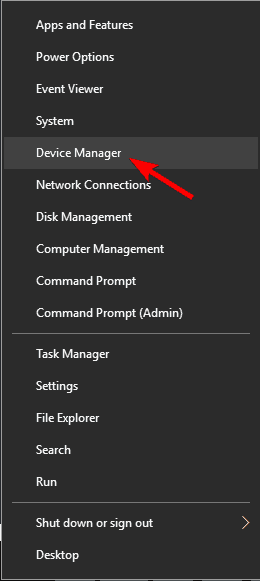
Aşama 3: içinde" Aygıt Yöneticisi"Yeni kurulan cihaza gitmek için.Eğer görürsen Tanımlanmamış cihazveya ileSarı uyarı işareti üçgeniHerhangi bir cihaz, Sürücüsünü güncellemelisiniz.
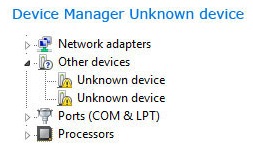
Aşama 4:GeçebilirsinSağ tıkCihaz ve tıklayın Sürücüyü güncelleAygıt Yöneticisinden ProgramSürücüyü güncelle.Ayrıca, en son sürücüyü çevrimiçi olarak da indirebilirsiniz.
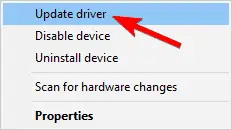
Alternatif olarak, bilgisayarınızdaki sorunlu sürücüleri bulmak ve güncellemek için sürücü güncelleme yazılımını kullanabilirsiniz.bizim kontrol edebilirsinizEn iyi 8 sürücü güncelleme programıListe,Sizin için en uygun olanı seçinyazılım.
3. Realtek HD Audio Manager'ı devre dışı bırakın
Bu, APC_INDEX_MISMATCH hatası için çok doğru bir çözümdür.Lütfen sorunu çözmek için aşağıdaki adımları izleyin:
Aşama 1:İlk olarak, girmelisinizAğ güvenliği modu.Ne yapacağınızı bilmiyorsanız, hızlı bir Google araması yapabilirsiniz.
Aşama 2:Şimdi basın Ctrl + Üst Karakter + Esc Açık"Görev Yöneticisi".
Aşama 3:Görev Yöneticisi'nde "başlamak"Etiket.Başlangıç uygulamalarının bir listesi görüntülenecektir.
Aşama 4:Bu listedeaçmakRealtek HD Ses Yöneticisi,Sağ tıkBu ve tıklayındevre dışı bırakmak.
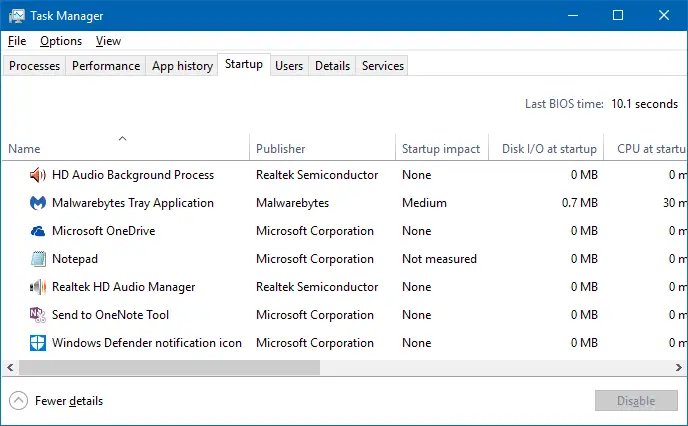
Not: Listede Realtek HD Audio Manager'ı bulamazsanız, lütfen diğer tüm uygulamaları devre dışı bırakın.
Aşama 5:Görev yöneticisini kapatın ve hemenTekrar başlatbilgisayar.
Şimdi hatanın kaybolup kaybolmadığını kontrol edin.
4. DisplayLink sürücüsünü kaldırın
DisplayLink sürücüsü bazen APC_INDEX_MISMATCH hatasının temel nedenidir.Sorunu birkaç dakika içinde çözmek için kaldırmanız yeterlidir.Lütfen sorunu çözmek için aşağıdaki adımları izleyin:
Aşama 1:Windows menüsünün arama çubuğuna Control yazın,Açık"kontrol Paneli".
Aşama 2:Şimdi git "Programlar ve fonksiyonlar".
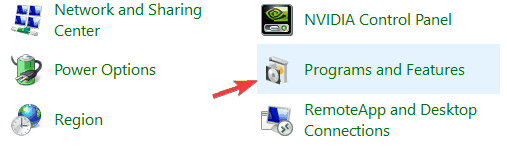
Aşama 3: Program listesindenaçmak DisplayLink Çekirdeğiyazılım.
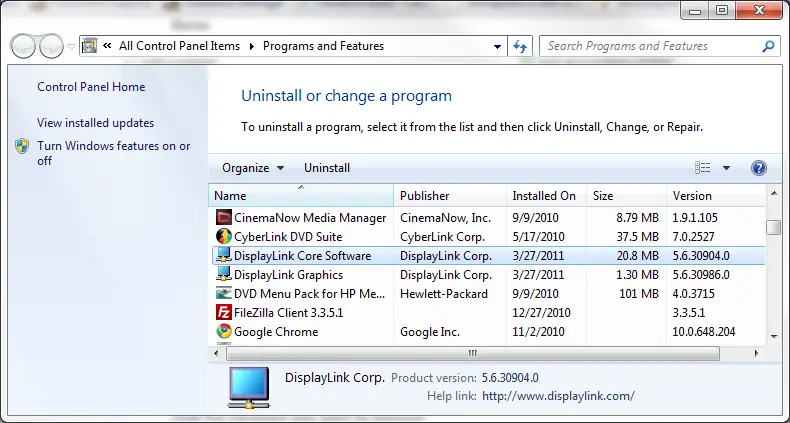
Aşama 4:Tıklamak "Kaldır"Kaldırın.
Aşama 5:şimdi,Tekrar başlatBilgisayar ve ardından sorunun kaybolup kaybolmadığını kontrol edin.
bitmiş
结论
該APC_INDEX_MISMATCHYaygın bir mavi ekran hatasıdır.Sürücüdeki bir sorundan veya dokunmatik yüzey veya sabit disk gibi donanımın zarar görmesinden kaynaklanabilir.Bunlar, hatayı düzeltmek için en iyi 4 çözümdür.
Ancak, hala sorun yaşıyorsanız, sorun büyük olasılıkla donanımla ilgilidir.Farklı yöntemler deneyebilirsiniz, örneğinRAM frekansını değiştir(Yalnızca işleminizi tam olarak anladıktan sonra yapın, aksi takdirde PC'ye zarar verebilir) veyaArızalı donanımı değiştirin.Ayrıca ziyaret edebilirsinizKonuyla ilgiliMicrosoft官方KonuDaha fazla yardım istemek için.Herhangi bir öneri veya soru için lütfen çekinmeyin評論BölümEtkileşim.Umarım sana yardım edebilirim.


![Windows sürümünü nasıl görebilirim [çok basit]](https://infoacetech.net/wp-content/uploads/2023/06/Windows%E7%89%88%E6%9C%AC%E6%80%8E%E9%BA%BC%E7%9C%8B-180x100.jpg)


